fireworks把历史记录保存成命令的简单操作
时间:2022-10-26 13:24
或许各位对fireworks是有一些了解的,但是大家知道fireworks把历史记录保存成命令的简单操作吗?今天小编就来分享fireworks把历史记录保存成命令的方法,大家可以去看一看哦。
fireworks把历史记录保存成命令的简单操作

1、首先我们找到电脑里面的fireworks的根目录,双击打开我们的应用程序
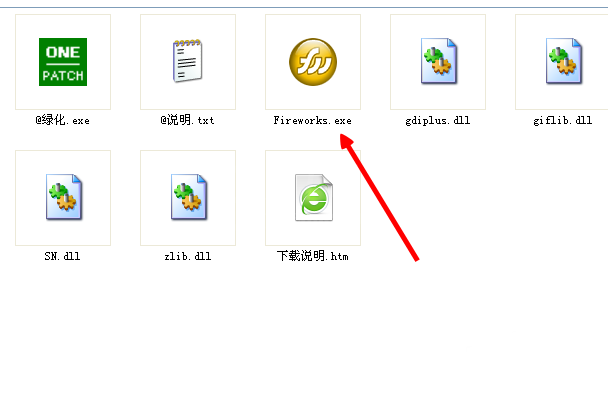
2、双击之后,我们点击新建一个新的文档
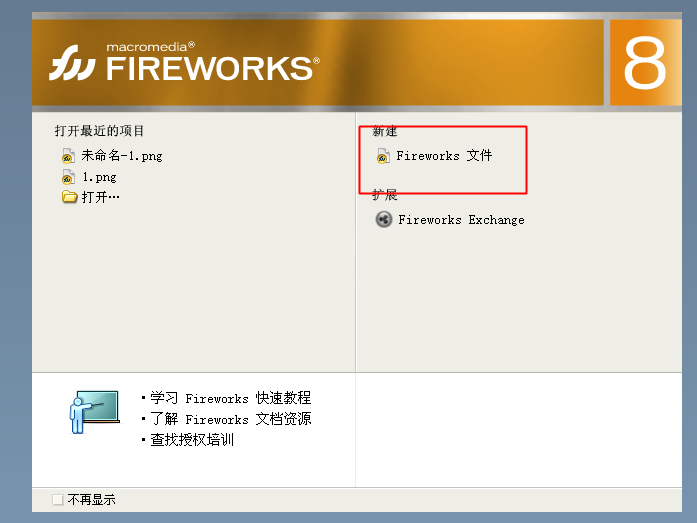
3、新建之后,我们输入任意画布的尺寸,完成我们的新建设置
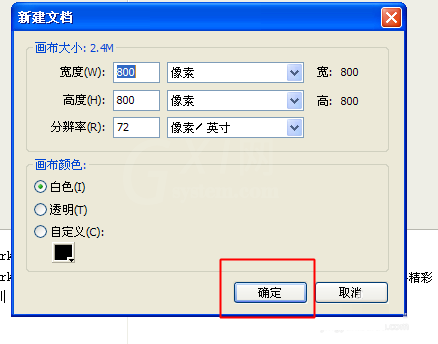
4、我们在右上角找到窗口的选项页面
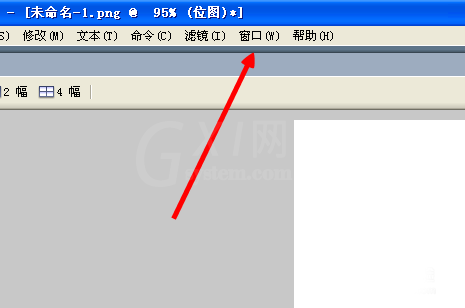
5、我们在下边打开我们的历史记录
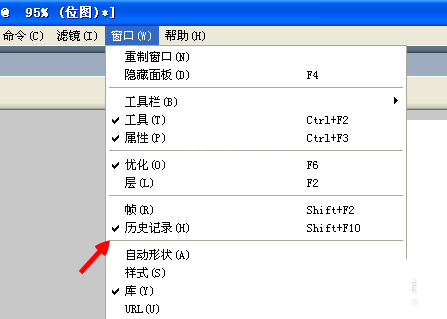
6、我们在右边点击切换到历史纪录的选项页面
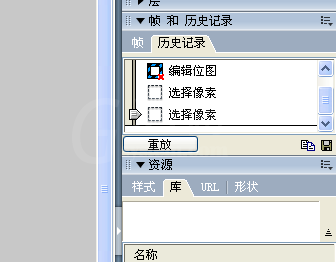
7、然后我们把历史纪录保存为命令就好了。
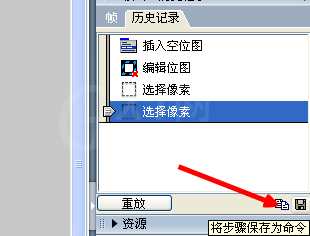
各位小伙伴们,看完上面的精彩内容,都清楚fireworks把历史记录保存成命令的简单操作了吧!



























